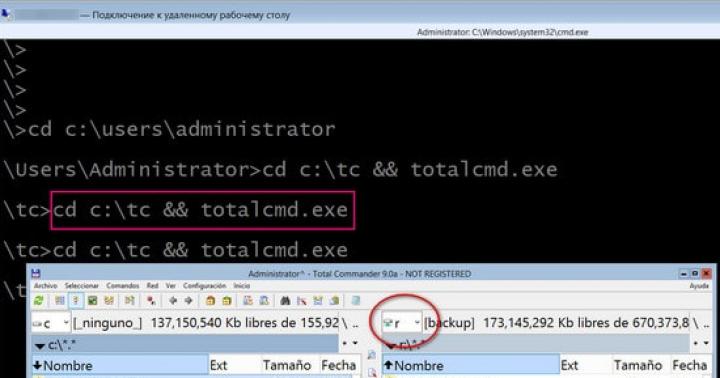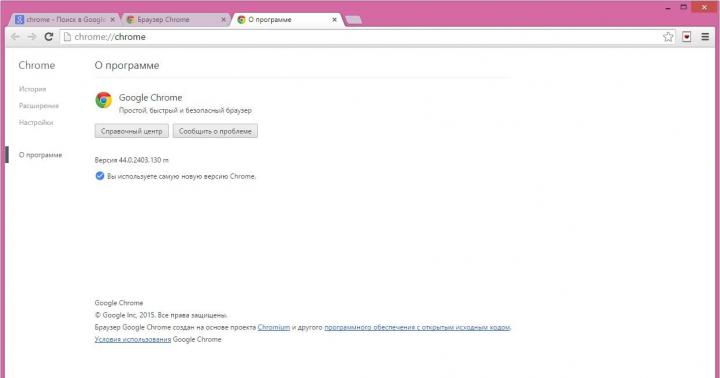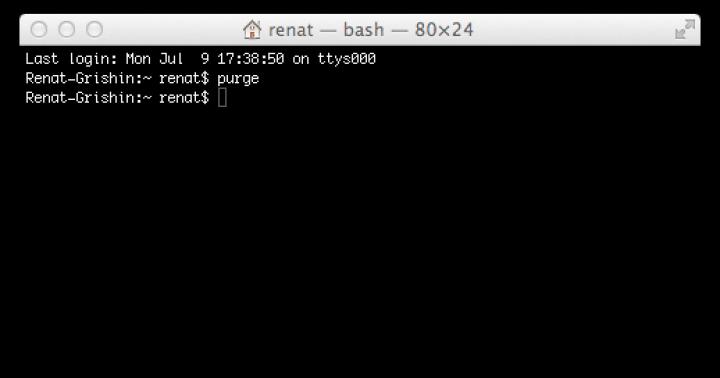В данной статье я расскажу вам как очистить ваш компьютер от вирусов с 99% гарантией, ведь не один современный антивирус не может обеспечить 100% защиту. Если не хотите долго читать или ошибиться можете посмотреть наше видео внизу.
Приступим, для того, что бы нам было проще найти и отчистить вирусы, для начала нам нужно почистить системные папки. Это разгрузит диск ц и увеличит быстродействие вашего компьютера.
Включаем рабочий стол --> нажимаем кнопку пуск --> панель управления --> вверху справа мелкие значки --> параметры папок --> вкладка вид --> опускаем бегунок вниз и убираем галочки: Скрывать защищенные системные файлы, скрывать расширение для зарегистрированных типов файлов и ставим точку напротив Показывать скрытые файлы и папки --> нажимаем применить потом ОК.
Дальше идем мой компьютер --> диск ц(может быть и другая буква, ищем диск с установленной папкой Windows) --> открываем папку windows, а потом temp в ней выбираем все файлы или выделением или Ctrl+A и удаляем совершенно все что там есть. Если напишет что файл не может быть удален пропускаем его.
Снова мой компьютер --> диск ц --> пользователи --> папка с именем вашего пользователя --> AppData --> Local --> Temp --> снова выделяем все файлы и удаляем их --> возвращаемся в папку Local опускаем в самый низ и удаляем все файлы(папки не трогаем будьте внимательны ), кроме тех у которых окончание DAT, ini.
Скачиваем CCleaner устанавливаем на русском языке(или кому на каком удобнее), запускаем эту программу. Нажимаем на кнопку очистка(нарисован веник) --> анализ, ждем до 100% --> нажимаем кнопку очистка. Далее нажимаем кнопку Реестр --> поиск проблем, ждем 100% --> исправить --> повторяем последние шаги до того пока ошибок не будет найдено. Теперь кнопка сервис --> удаляем все ненужные программы по вашему мнению(будьте осторожны! ), удаляйте все туллбары и программы которыми вы не пользуетесь. Кнопка автозагрузка --> можете удалить из автозагрузки все кроме антивируса.
Хотим также напомнить. что мы запускаем новый проект - задай вопрос получи видео ответ, по настройке компьютеров. Ждем ваших вопросов.
Это не просто программа для чистки компьютера от вирусов , хотя основное её назначение именно такое. Это полноценный набор инструментов по обеспечению безопасности и оптимизации работы вашей операционной системы. Чтобы вам было ясно, вот 3 основных преимущества 360 Total Security от других freeware программ и большинства платного софта:
- Комбинация нескольких антивирусных движков, включая собственные разработки и такие алгоритмы как Avira и Bitdefender. Часть процессов обработки данных происходит при помощи облачного сервиса 360 Cloud, за что ваш процессор и оперативная память скажут спасибо и ответят более быстрой работой. Сложно придумать, как почистить компьютер от вирусов эффективнее;
- Сканер неактивных и фоновых программ или процессов, которые не несут полезной нагрузки, а только тормозят работу компьютера. Такие приложения закрываются, после чего высвобождаются полезные ресурсы;
- Поиск мусорных файлов и оставшихся «хвостов» после удаления ранее установленных программ. Запомните, для нормальной работы мало очистить компьютер от вирусов, надо еще держать под контролем его жесткие диски!
Порой, причиной нарушения работы компьютера является его заражение вирусами. Посещение различных сайтов (причем не всегда подозрительных), открытие вложения электронного письма от неизвестного автора или подключение к компьютеру обычной флешки могут стать источником заражения компьютера.
Как же самостоятельно определить, заражен ли компьютер? Если, например, при выполнении каких-либо команд ваш ПК впадает в задумчивость, в браузере самостоятельно открываются различные сайты, возникают проблемы с запуском программ или установочных файлов, блокируется возможность управления компьютером, пропала учетная запись из окна приветствия, ну и наконец, компьютер просто зависает при загрузке операционной системы, то имеется очень большой шанс, что вы имеете дело с вредоносной вирусной программой.
Во многих случаях пользователь может справиться с вирусной угрозой самостоятельно прочитав материалы на нашем сайте . Что для этого требуется? Во первых, нужно установить последнюю версию антивирусной программы и обновить ее базы (не допускается установка и одновременная работа в системе двух различных антивирусов). Для домашних компьютеров отлично подходит бесплатный антивирус Avast, а для организаций . Если установка антивируса невозможна из-за того, что компьютер заблокирован вирусом и висит сообщение с просьбой отправить смс, то стоит зайти на сайты крупных антивирусных компаний с помощью другого компьютера или мобильного телефона и воспользоваться сервисом разблокировки компьютера (например https://www.drweb.com/xperf/unlocker). В особо сложных случаях скачайте образ Kaspersky Rescue Disk на http://www.kaspersky.ru/virusscanner , запишите его на диск, загрузитесь с него и выполните полную проверку компьютера на вирусы.
Для контрольной зачистки компьютера от вируса имеет смысл использовать утилиту Drweb CureIt с сайта http://www.freedrweb.com/cureit. Данная утилита не требует установки и вполне может использоваться совместно с антивирусом другой компании уже установленным на компьютер.
Помимо этого, советуем удалить временные файлы браузера, к примеру, с помощью программы CCleaner, удалить подозрительные файлы, загруженные из интернета и почистить реестр Windows. Однако с чисткой системного реестра надо быть предельно осторожными, поскольку в случае ошибочного удаления какой-либо записи, ОС может выйти из строя или работать с ошибками.
Ну и в заключение, несколько советов, как избежать заражения компьютера. Эти простые правила помогут вашему компьютеру исправно и безопасно работать, а вам сохранить свои данные и нервы. Для снижения риска заражения необходимо регулярно обновлять Windows. Настроить на компьютере систему автоматической загрузки обновлений можно в Центре обновления Windows в панели управления. В организациях рекомендуется устанавливать корпоративный антивирус с централизованным управлением и проводить антивирусное обслуживание компьютеров . Нужно следить за тем, чтобы антивирусные базы своевременно обновлялись. Будьте осторожны с электронной почтой: не открывайте вложенные файлы и ссылки от незнакомых отправителей. Защищайте доступы к почте, входу в Windows, FTP надежными паролями. Неплохо время от времени их менять. Пользуйтесь безопасным браузером, не устанавливайте неизвестные плагины и дополнения. Не посещайте подозрительные с точки зрения безопасности сайты, а также не забывайте время от времени проводить полную проверку ПК на наличие вирусов.
Представим, что вы сисадмин. И тут к вам приходит какое-нибудь тело со своим компом и говорит - «помоги! весь вирусами зарос…» 🙂 Знакомая ситуация?
Открою вам «страшную тайну» - способов бесплатно и легально (т.е. без пиратских копий антивирусов) вылечить комп от вирусов столько же сколько самих вирусов. Однако, нам хочется это сделать максимально быстро и максимально эффективно, правда? Сейчас расскажем как.
Шаг №1 - Подготовка
Если ваш комп еще загружается и не просит отправить всякие SMS и прочую хрень - то самый первый шаг - это грохнуть к чертовой матери все временные файлы. Если комп не грузится, тогда, конечно, можно сразу переходить к шагу №2.
От удаления временных файлов система ничуть не пострадает, зато вы существенно облегчите (читай ускорите) работу сканеру/антивирусу, которым мы тоже воспользуемся в рамках данного обзора. Думаю не стоит объяснять, что бОльшая часть всех вирусов приходит из интернета. И первое место на вашем компе, куда они попадают - это как раз временные файлы. Поэтому от этих залежей мусора стоит избавиться прежде всего. Есть три способа это сделать: встроенными средствами Windows, каким-нибудь скриптом, полезной программой. Самые эффективные способы - два последних, но мы рассмотрим все по порядку. Перед этим желательно закрыть все программы.Встроенные средства Windows
Открываем Мой компьютер, счелкаем правой кнопкой мыши по жесткому диску С
, в появившемся меню выбираем Свойства. Откроется окно, в котором будет кнопка Отчистка диска.
Жмем на эту кнопку, комп немного призадумается на 1-5 минут. В новом окне надо выбрать галками все временные файлы и нажать ОК.
Вот и всё. Этот способ не достаточно эффективен, потому что удаляет не все временные файлы.Скрипт
На роль какого-нибудь скрипта я припас для вас свой файл, который можно скачать по ссылке . Скачиваете, запускаете, он чего-то там поделает в черном окне и закроется. Всё готово. Если на компе работало несколько пользователей с разными правами, то этот скрипт желательно запускать с правами админа, тогда он грохнет временные файлы у всех пользователей.
Полезная программа
Самая полезная программа - CCleaner. Найти её в интернете легко, спросите у Яндекса 🙂 Скачивается и устанавливается тоже элементарно, даже школьник разберется.
После запуска программы вам сначала нажать кнопку Анализ, а затем кнопку Очистка. Вот и всё.
Шаг №2 - Лечим
Проверка компа каким-нибудь сканером, антивирусом и другими средствами, например, Spybot, о котором мы уже рассказывали. Скажу сразу - самая эффективная проверка (и чаще всего самая быстрая тоже) - это с помощью LiveCD. Некоторые производители антивирусов выпускают свежие образы LiveCD, которые можно бесплатно скачать из интернета. Вам только потребуется записать скачанный образ на компакт-диск. Один хороший LiveCD выпускает DrWeb, скачать его можно по этой ссылке . Заходите, нажимаете жирную кнопку скачать, вываливается лицензионное соглашение в конце которого кнопка Принять. Нажимаете на кнопку и образ LiveCD скачается к вам на комп. Записываете его, вставляете в привод и загружаетесь. Увидите примерно следующее:

Жмем кнопку Scanner
вверху, затем счелкаем по надписи Full scan
слева. Чтобы начать сканирование, нажимаем кнопку в правом-нижнем углу Begin the scan
. Всё, теперь надо подождать пока он всё проверит.
Затем все найденные объекты можно будет либо вылечить либо удалить. В правом-нижнем углу есть кнопка с изображением стрелки. Если нажать на нее, появится меню, состоящее из 3х пунктов: Cure - лечить, Move to quarantin - отправить в карантин, Remove - удалить.
Выбираете что хотите сделать с найденными вирусами и затем нажимаете кнопку, которая расположена левее.
Вирусы – это маленькие вредоносные программы, написанные специально для нанесения вреда пользователям или данным на компьютере, и иногда для получения собственной выгоды. Если вы не хотите , но удалить вредоносную программу надо, то есть несколько вариантов.
Существуют специальные программы-сканеры от тех же производителей обычных антивирусов, только они не устанавливаются в систему, не обновляют свои базы и, соответственно, не запущены постоянно. Их надо скачивать перед проверкой и вручную запускать сканирование компьютера или выбранной папки.
Обнаруживаются и обезвреживаются следующие типы вредоносных программ:
- черви
- трояны
- руткиты
- шпионские программы
- программы дозвона
- рекламные программы
- программы взлома
- программы-шутки
- потенциально опасные программы.
Если у вас уже установлен полноценный антивирус, то перед запуском одноразового сканера обязательно выключите старый антивирус. Так проверка выполнится намного быстрее.
Dr.Web CureIt!
Есть две версии антивируса Dr.WEB CureIt!. Версия «для дома» не умеет обновлять свои антивирусные базы, версия «для бизнеса» умеет, но она платная.
Перед каждой новой проверкой нужно заново скачивать программу. Хочу обратить внимание, что каждый раз у загруженного файла будет новое имя, наподобии «32dv5t0y.exe», это нормально.
Рекомендуется запускать антивирус . Также, для качественного лечения желательно запускать программу от имени Администратора. Для этого кликаем по запускаемому файлу в проводнике правой кнопкой и выбираем «Запуск от имени администратора»:

Это действие необходимо выполнять, даже если вы зашли в систему под администратором. Теперь у антивируса права Суперадминистратора. Можно сразу запустить тест, но пройдёмся в настройки:

Для лучшей защиты поставим галочки:

- «Автоматически применять действия к угрозам»
- «Защищать работу Dr.Web CureIt!» — чтобы вирусы в памяти не препятствовали работе антивируса
- «Запрещать приложениям низкоуровневую запись на жесткий диск» — запрещает изменение загрузочных секторов буткитами и блокирует работу некоторого специфичного софта
Для более полного или конкретного поиска отмечаем пункты по ссылке «Выбрать объекты для проверки», либо просто нажимаем «Начать сканирование». При этом доктор просканирует оперативную память, загрузочные сектора всех дисков, папки установки Windows, «Мои документы» и ещё несколько важных папок, где любят селиться вирусы.

В моей папке сканер нашёл вирусы.

Выбираем «Да для всех» и ждём окончания проверки, о результатах которой смотрим в отчёте в нижней части окна.

Неизлечимые файлы переносятся в папку карантина, путь к которой задаётся в настройках. Менеджер карантина вызывается из меню:

Файлы можно удалить окончательно, восстановить на прежнее место или в другую папку.
Kaspersky Virus Removal Tool
Бесплатный сканер Касперского также нужно обновлять с сайта перед каждым использованием, и рекомендуется запускать в безопасном режиме и/или от имени администратора.
По умолчанию, антивирус сканирует только некоторые системные области. Зайдите в параметры и поставте галочку «Системный раздел», чтобы искать вирусы на диске «C:» во всех папках.

В отличии от DrWeb CureIt, здесь нельзя добавить отдельный файл на проверку, только папки целиком. Начинаем проверку:

На моём компьютере сканер обнаружил вирус UDS:DangerousObject.Multi.Generic

На выбор: пропустить, скопировать в карантин или удалить. Если будет найдено много вирусов, то сверху кнопочки для множественных действий: скопировать всё в карантин, нейтрализовать всё или пропустить всё. Касперский спросит как лучше излечить вирусы: с перезагрузкой или без. Рекомендуется с перезагрузкой:

Результат можно посмотреть в отчёте, кликнув по самой правой пиктограммке:

Если Windows не загружается
Если система не может загрузиться из-за инфицирования вирусами или , тогда придётся на CD/DVD диск или флешку, загружаться с него и использовать встроенный антивирусный сканер. Доктор Вебер предлагает LiveDisk:
- БЕСПЛАТНОЕ аварийное восстановление системы с диска CD/DVD или загрузочного USB-накопителя в случаях если действия вредоносных программ сделали невозможной загрузку компьютера под управлением Windows
- Поможет не только очистить компьютер от инфицированных и подозрительных файлов, но и скопировать важную информацию на сменные носители или другой компьютер, а также попытается вылечить зараженные объекты.
Аналогичное решение Rescue Disk от Касперского.